Kartais reikia paversti popieriaus lapą skaitmeniniu failu. Galbūt į internetinę formą reikės įtraukti kvitą, registraciją ar kitą įrodymą. Arba norite saugoti svarbių dokumentų kopijas debesyje, kad jos visada būtų pasiekiamos ir apsaugotos nuo praradimo ar sunaikinimo. Tokie dokumentai dažnai suskaitmeninami kaip Portable Document Format failai (arba PDF).
Anksčiau, norint nufotografuoti dokumentą ir konvertuoti jį į PDF, reikėjo naudoti specialią aparatinę įrangą arba trečiosios šalies „iPhone“ programą. „Apple“ į „Notes“ ir „Files“ programas įtraukė labai patogų dokumentų skaitytuvą, kuris stebėtinai gerai fiksuoja daugumą dokumentų ir konvertuoja juos į PDF. Kadangi tai nėra labai akivaizdu, jums būtų atleista, net nežinodami, kad tai egzistuoja. Štai kaip nuskaitote, konvertuojate ir saugote dokumentus naudodami pastabas arba failus.
Nuskaitykite dokumentą ir išsaugokite jį kaip PDF su pastabomis arba failais
Galite nuskaityti dokumentą į „Notes“ ir išsaugoti jį kaip PDF (jei norite) arba galite tiesiogiai nuskaityti dokumentą į programą „Failai“ kaip PDF.
Žvilgsniu
- Laikas užbaigti: 5 minutės
- Reikalingi įrankiai: iPhone su iOS 11 arba naujesne versija
- Kaina: 0
Sukurkite naują užrašą ir pridėkite nuskaitymą
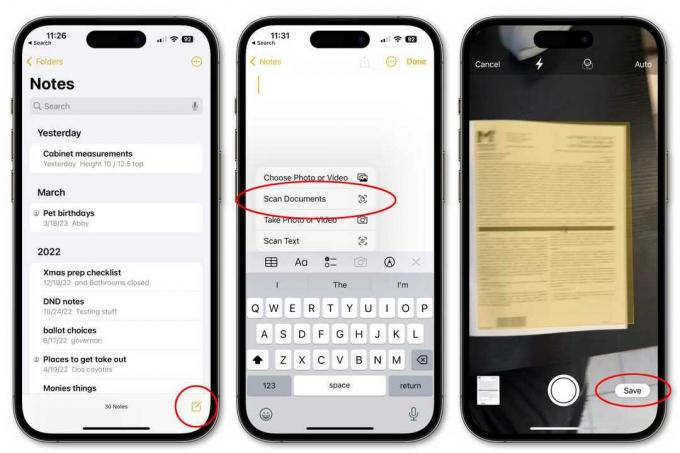
Liejykla
- Atidarykite užrašus ir sukurkite naują pastabą (arba atidarykite pastabą, prie kurios norite pridėti nuskaitymą).
- Bakstelėkite fotoaparato piktogramą ir pasirinkite Nuskaityti dokumentus.
- Laikykite iPhone virš dokumento, kol jis bus paryškintas. Galite paspausti užraktą arba laikyti savo iPhone (arba iPad) nejudantį, kol nuskaitymas bus užfiksuotas automatiškai.
- Vilkite kampą, kad sureguliuotumėte nuskaitymą, tada bakstelėkite Laikyti nuskaitymą. Galite pridėti papildomų nuskaitymų arba bakstelėkite Sutaupyti.
Eksportuokite nuskaitymą iš užrašų į failus kaip PDF
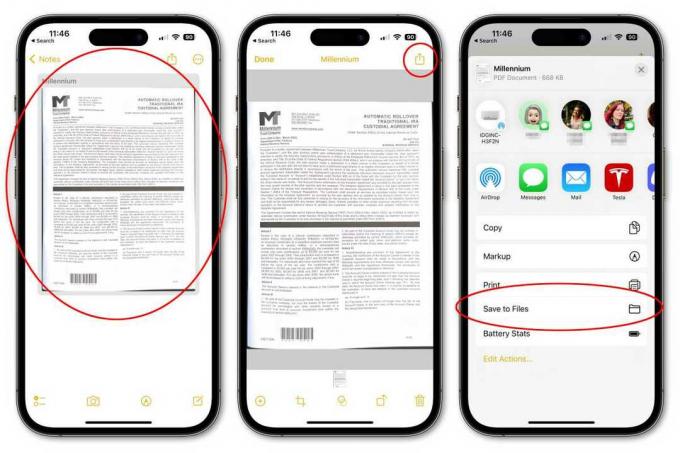
Liejykla
- Atidarykite užrašą su nuskaitytu dokumentu.
- Bakstelėkite nuskaitytą dokumentą, tada bakstelėkite bendrinimo mygtuką viršutiniame dešiniajame kampe.
- Pasirinkite Išsaugoti failuose.
- Skiltyje Failai pasirinkite aplanką, kuriame norite išsaugoti PDF. Ekrano apačioje suteikite failui pavadinimą (ir žymes, jei norite).
Nuskaitykite tiesiai į failus
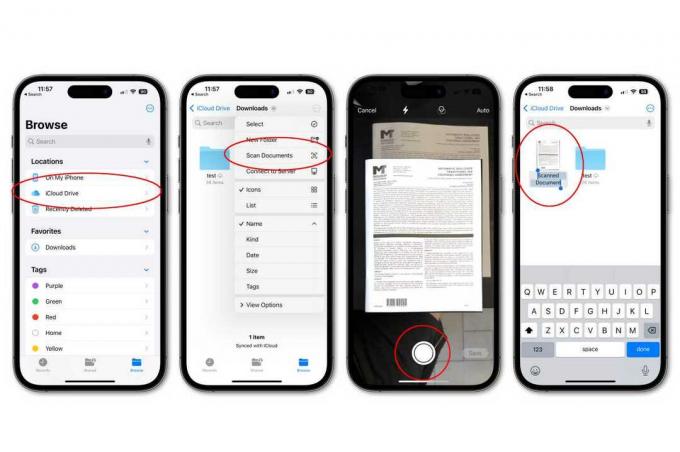
Liejykla
Jei nenorite išsaugoti nuskaityto nuskaitymo programoje „Notes“, galite tiesiogiai nuskaityti į „Failai“, kur jūsų dokumentas bus išsaugotas kaip PDF. Tada galite bendrinti jį su kitomis debesijos paslaugomis, jei norite.
- Atidarykite Failai, tada pasirinkite vietą, kurioje norite išsaugoti nuskaitymą.
- Viršutiniame dešiniajame kampe bakstelėkite mygtuką daugiau (…) ir pasirinkite Nuskaityti dokumentus.
- Sureguliuokite dokumentą ir bakstelėkite užraktą arba laikykite nejudėdami, kad automatiškai užfiksuotumėte vaizdą. Jei naudojate užraktą, galite vilkti kampus, kad sureguliuotumėte ir bakstelėkite Laikyti nuskaitymą.
- Pridėkite papildomų nuskaitymų, kaip norite, ir bakstelėkite Sutaupyti kai baigsi.
- Nuskaitymas bus išsaugotas jūsų pasirinktoje vietoje kaip PDF ir greičiausiai pavadintas „Nuskaitytas dokumentas. Vardas bus paryškintas, kad galėtumėte lengvai jį pakeisti.
- Sukūrę nuskaitymą, galite jį pasirinkti ir, jei norite, nusiųsti į kitas debesies paslaugas naudodami bendrinimo mygtuką.
